PROFIBUSDP主从配置方法步骤
如何设定dp主站从站
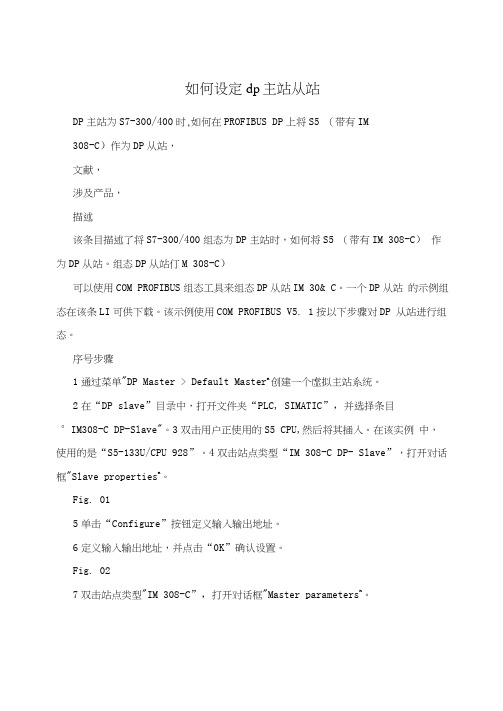
如何设定dp主站从站DP主站为S7-300/400时,如何在PROFIBUS DP上将S5 (带有IM308-C)作为DP从站,文献,涉及产品,描述该条目描述了将S7-300/400组态为DP主站时,如何将S5 (带有IM 308-C)作为DP从站。
组态DP从站仃M 308-C)可以使用COM PROFIBUS组态工具来组态DP从站IM 30& C。
一个DP从站的示例组态在该条LI可供下载。
该示例使用COM PROFIBUS V5. 1按以下步骤对DP 从站进行组态。
序号步骤1通过菜单"DP Master > Default Master n创建一个虚拟主站系统。
2在“DP slave”目录中,打开文件夹“PLC, SIMATIC”,并选择条目°IM308-C DP-Slave"。
3双击用户正使用的S5 CPU,然后将其插入。
在该实例中,使用的是“S5-133U/CPU 928”。
4双击站点类型“IM 308-C DP- Slave”,打开对话框"Slave properties n。
Fig. 015单击“Configure”按钮定义输入输出地址。
6定义输入输出地址,并点击“0K”确认设置。
Fig. 027双击站点类型"IM 308-C”,打开对话框"Master parameters n。
8单击"Configure"按钮定义S7 CPU数据交换的输入输出地址。
点击“0K”确认设置。
Fig. 039选择站点类型“IM308-C” (DP主站),并在菜单“File > Export”下选择存储卡,并将组态信息传送到存储卡中。
组态DP主站(S7-300/400)在该实例中,使用了一个CPU 315-2DP作为主站。
使用STEP 7组态工具对DP主站,CPU 315-2DP进行组态。
不需要其它任何组态工具。
S7-400PLC与S7-300PLC主从站DP通讯的设置实例解读
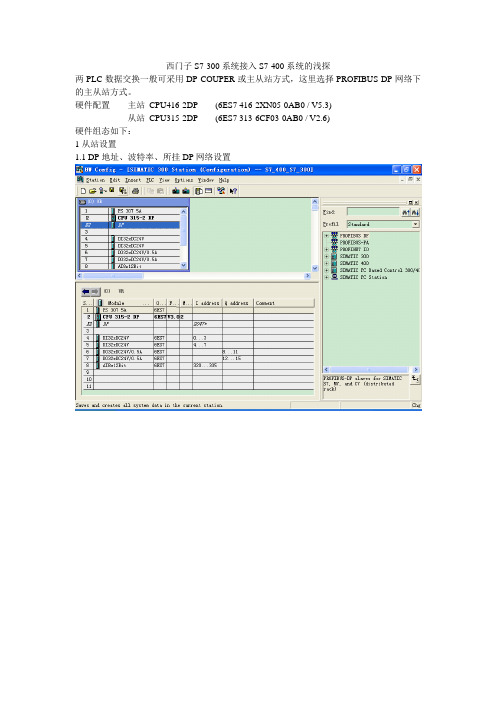
西门子S7-300系统接入S7-400系统的浅探
两PLC数据交换一般可采用DP-COUPER或主从站方式,这里选择PROFIBUS-DP网络下的主从站方式。
硬件配置主站CPU416-2DP (6ES7 416-2XN05-0AB0 / V5.3)
从站CPU315-2DP (6ES7 313-6CF03-0AB0 / V2.6)
硬件组态如下:
1从站设置
1.1 DP地址、波特率、所挂DP网络设置
1.2编译保存
2主站内组态从站
2.1主站程序内插入从站
2.2主站程序内打开从站的硬件组态
2.3主站程序内从站硬件组态的DP口属性设置(从站模式,通讯波特率,通讯DP网络)
2.4主站程序内从站硬件组态的DP口属性设置(通讯接口设置)
2.5编译保存
3主站硬件组态设置
3.1主站组态相应网络插入组态从站3.2主站组态编辑插入组态从站的属性
4.主站程序内主站硬件组态的DP口属性设置(通讯接口主站设置)
5.编译保存,成功。
PROFIBUS DP 主从配置方法步骤
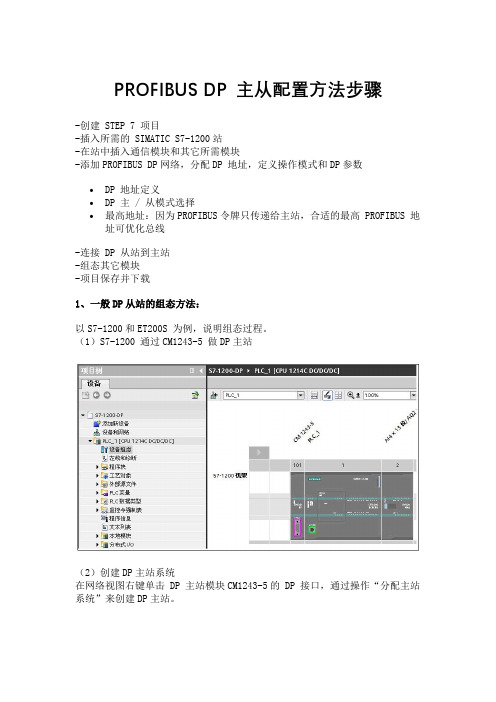
PROFIBUS DP 主从配置方法步骤-创建 STEP 7 项目-插入所需的 SIMATIC S7-1200站-在站中插入通信模块和其它所需模块-添加PROFIBUS DP网络,分配DP 地址,定义操作模式和DP参数•DP 地址定义•DP 主 / 从模式选择•最高地址:因为PROFIBUS令牌只传递给主站,合适的最高 PROFIBUS 地址可优化总线-连接 DP 从站到主站-组态其它模块-项目保存并下载1、一般DP从站的组态方法:以S7-1200和ET200S 为例,说明组态过程。
(1)S7-1200 通过CM1243-5 做DP主站(2)创建DP主站系统在网络视图右键单击 DP 主站模块CM1243-5的 DP 接口,通过操作“分配主站系统”来创建DP主站。
(3)组态从站从硬件目录/ 分布式I/O 中将ET200S拖入网络视图,鼠标拖动从站通信接口到主站接口,释放鼠标按钮,即可创建 PROFIBUS 连接。
点击 ET200S 上“未分配”,将从ET200S 分配给 CM1243-5 。
显示如下图鼠标右键点击网线可查看网络参数,在网络设置中可修改传输速率、最高站地址等。
(4)双击ET200S组态从站其它模块如图示分别插入电源模块PM-E,DO模块和DI模块。
(5)编译存盘,下载到S7-1200 CPU2、智能从站组态方法以2个 S7-1200 DP组态通信为例。
(1)PLC_1_DP_Master通过CM1243-5 做PROFIBUS DP主站,PLC_2_DP_Slave 通过CM1242-5做PROFIBUS DP从站。
组态设备并创建DP主站网络(2)从站连接到主站,将 PLC_2_DP_Slave 分配给 DP主站 CM1243-5(3)双击PLC_2_DP_Slave,点击DP口通过属性组态数据传输区传输区_1主站读取从站33个字,传输区_2主站发送10个字节到从站,按长度单位保持数据的一致性。
如何创建并组态Profibus DP主站和DP从站
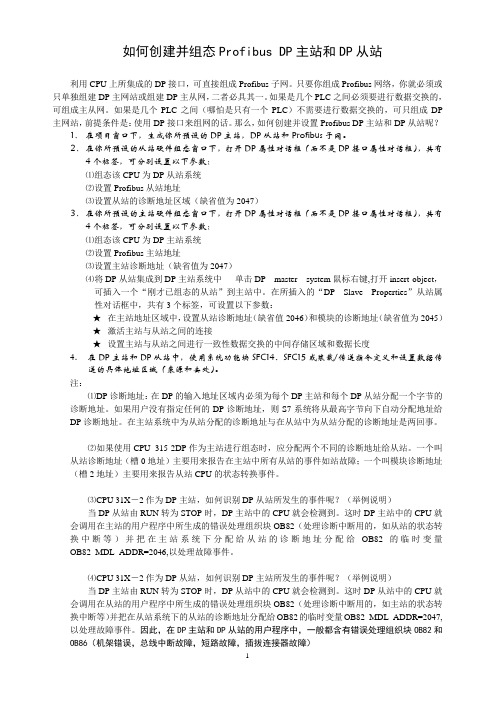
如何创建并组态Profibus DP主站和DP从站利用CPU上所集成的DP接口,可直接组成Profibus子网。
只要你组成Profibus网络,你就必须或只单独组建DP主网站或组建DP主从网,二者必具其一。
如果是几个PLC之间必须要进行数据交换的,可组成主从网。
如果是几个PLC之间(哪怕是只有一个PLC)不需要进行数据交换的,可只组成DP 主网站,前提条件是:使用DP接口来组网的话。
那么,如何创建并设置Profibus DP主站和DP从站呢?1.在项目窗口下,生成你所预设的DP主站,DP从站和Profibus子网。
2.在你所预设的从站硬件组态窗口下,打开DP属性对话框(而不是DP接口属性对话框),共有4个标签,可分别设置以下参数:⑴组态该CPU为DP从站系统⑵设置Profibus从站地址⑶设置从站的诊断地址区域(缺省值为2047)3.在你所预设的主站硬件组态窗口下,打开DP属性对话框(而不是DP接口属性对话框),共有4个标签,可分别设置以下参数:⑴组态该CPU为DP主站系统⑵设置Profibus主站地址⑶设置主站诊断地址(缺省值为2047)⑷将DP从站集成到DP主站系统中单击DP master system鼠标右键,打开insert object,可插入一个“刚才已组态的从站”到主站中。
在所插入的“DP Slave Properties”从站属性对话框中,共有3个标签,可设置以下参数:★在主站地址区域中,设置从站诊断地址(缺省值2046)和模块的诊断地址(缺省值为2045)★激活主站与从站之间的连接★设置主站与从站之间进行一致性数据交换的中间存储区域和数据长度4.在DP主站和DP从站中,使用系统功能块SFC14、SFC15或装载/传送指令定义和设置数据传送的具体地址区域(来源和去处)。
注:⑴DP诊断地址:在DP的输入地址区域内必须为每个DP主站和每个DP从站分配一个字节的诊断地址。
如果用户没有指定任何的DP诊断地址,则S7系统将从最高字节向下自动分配地址给DP诊断地址。
S7-300_CPU之间的PROFIBUS主从通讯配置

关于两个CPU315-2DP 之间作主从(PROFIBUS-DP)的组态
1. 先对从站进行组态:
打开硬件组态(HW) ,在DP Properties 对话框中选择 Operation mode 标签, 将DP 属性设为从站(Slave)并对其它属性进行配置, 如站址号, 波特率等.
确认所有参数设定后, 回到Properties-DP 对话框并选择Configuration 标签, 对通讯数据区进行配置. 配置页面如下:
配置完成页面如下:
注意: 此时只能对本地数据(从站本身) 进行配置!
点击OK 标签确认配置后, 编译并存盘从站的组态.
2. 对主站进行组态
结束从站组态配置后, 在同一项目下插入作为主站的station, 并打开硬件组态对其进行配置.
(1) 在DP Properties 对话框中选择 Operation mode 标签, 将DP 属性设为主站
(MASTER);
并对其它属性进行配置, 如站址号, 波特率等.
配置页面如下:
点击OK 确认后选择右侧PROFILE 目录 , 如图所示:
至此,完成了2个S7-315-2DP CPU 的主从配置!。
profibus-master设置说明

PROFIBUS-DP master板的设置基本必须设置:1:使能2:地址设置3:IDENT 号码4:设置数据CONFIG DATA下图为TP界面框图:图1-1一:首先进入DP MASTER SETUP界面,如下图1-2此界面用于设置输入输出字节数、SLAVE参数初始化和最大数字量点数,图面数值为默认值,一般不需要更改。
二:进入DP MASTER BUS PARAMETER界面,如下图1-3此界面用于设置主站总线的参数,只需选择要配置的波特率(2:baudrate),其他参数会自动配置。
三:进入DP MASTER SLAVE PARAMETER界面,如下图1-4然后DETAIL进入参数配置界面,如图1-5此界面为slave板的参数设置界面,根据下属模块的GSD文件信息填写所需内容。
下面内容详细说明需要填写的内容含义:1:SLAVE ENABLE/DISABLE 是否使能这个地址的模块2:STATION ADDRESS 模块的地址3:COMMENT 备注4:INPUT OFFSET ADDRESS 输入信号的偏移地址5:OUTPUT OFFSET ADDRESS输出信号的偏移地址6:INPUT BYTES 输入的字节数7:OUTPUT BYTES 输出的字节数8:SLAVE FLAG 从板标识9:AVTIVE 是否激活从板10:NEW PAM 是否配置新参数11:SLAVE TYPE 从板类型(默认为0)12:STATION STATUS 地址的状态说明:根据要求功能,配置从板下列信息:是否锁定(13:LOCK REQ 锁定请求14:UNLOCK REQ 不锁定请求)同步请求(15:SYNC REQ )冻结请求(16:FREEZE REQ)看门狗请求及时间设定T=10* WD FACT1 *WD FACT2 (17:WD REQ 18: WD FACT1 19:WD FACT2)21:IDENT NUMBER 模块号31:USER PRM DATA BYTES 用户参数长度32:USER PAR DATA 用户参数33:CONFIG DATA BYTES 专用标识符长度34:CONFIG DATA 专用标识符35:DPRAM INPUT OFFSET (STATION ADDRESS - 3) * 32 (自动生成) 36:DPRAM OUTPUT OFFSET (STATION ADDRESS - 3) * 32+1024 (自动生成) (配置完红色字体的内容可保证通讯成功,黑色字体内容为状态设定,其他参数如上图即可)地址设定及信号分配:给每个从模块分配一个地址,不能重复。
profibus-DP(从站地址设定)
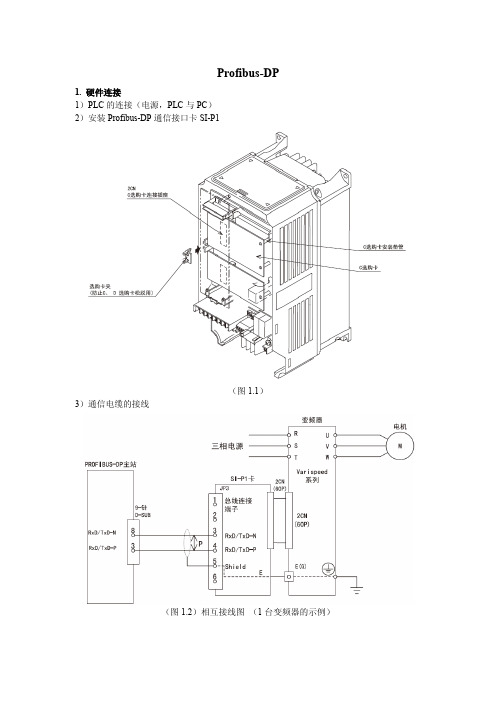
Profibus-DP1. 硬件连接1)PLC的连接(电源,PLC与PC)2)安装Profibus-DP通信接口卡SI-P1(图1.1)3)通信电缆的接线(图1.2)相互接线图(1台变频器的示例)4)变频器主体的设定2. 组态1)硬件连接完成后,打开SIMATIC Manager软件,出现如下的界面。
点击Finish。
(图2.1)2)点击新建(图2.2)3)输入文件名后,点击OK,(这里以文件名090122为例)。
(图2.3)(图2.4)4)右键选择090122→Insert New Object→SIMATIC 300 Station(图2.5)5)双击右边的对话框中的SIMATIC 300(1),双击Hardware。
(图2.6)(图2.7)6)选择SIMA TIC 300 → RACK-300 → Rail,双击或拖入编辑界面中。
(图2.8)(图2.9)7)选择UR窗口中的“1”,添加电源(电源的型号查看PLC标注),此例中PLC电源选择SIMATIC 300→PS-300→ PS 307 2A。
双击或拖入编辑界面中。
(图2.10)(图2.11)8)选择UR窗口中的“2”,添加CPU(CPU的型号查看PLC标注),此例中PLC的CPU 选择SIMA TIC 300→CPU 313C-2 DP→ 6ES7 313-6CE01。
双击或拖入编辑界面中。
在弹出的Properties对话框中,选择现场总线,点击New → OK → OK(图2.12)(图2.13)(图2.14)(图2.15)9)添加GSD文件,选择Options→ Install New GSD → YASKOOCA.gsd。
(图2.16)(图2.17)(图2.18)10)添加变频器驱动,选择Profibus-DP→ Additional Field Devices → Drives→VARISPEED PROFIBUS-DP,拖在现场总线上,选择变频器地址(地址为SI-P1卡上的地址开关1,地址开关2),此例中地址为7,点击OK,(如果有多个变频器连接,可依次拖入,地址也顺次下去,此例中为一个变频器)。
PROFIBUS-DP主站与智能从站的通讯系统设计
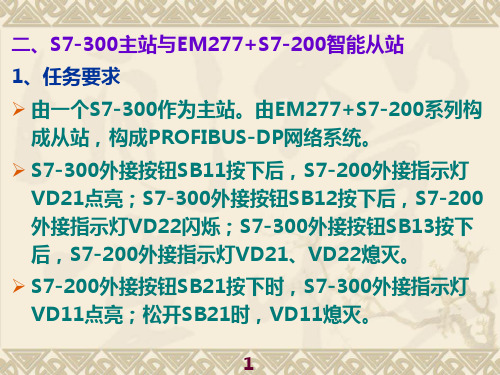
位置 主站S7-300
地 址 号
2
I0.0~I0.7 输入数字量
I1.0~I2.7 输入数字量
Q0.0~Q0.7 输出数字量 Q1.0~Q2.7 输出数字量
Bit
Bit Bit
从站EM277
主站S7-300 从站EM277
3
2 3
IB1=I1.0~I1.7,IB2=I2.0~I2.7,IW1=I1.0~I2.7
双击
34
时钟存储器的各位与时钟频率对应关系
位 M120.7 M120.6 M120.5 M120.4 周期(s) 2 1.6 1 0.8 频率(Hz) 0.5 0.625 1 1.25 位 M120.3 M120.2 M120.1 M120.0 周期(s) 0.5 0.4 0.2 0.1 频率(Hz) 2 2.5 5 10 可引用这些位存储器用于指示灯的闪烁控制!
SB21
R21 R22
N
L+ M
DP PROFIBUS电缆
2M(30)
VD21
VD22
23
3、组态硬件和网络系统
第一步,组态DP主站和PROFIBUS网络。
第二步,组态智能从站。
第三步,将智能从站连接到DP网络中。
第四步,组态主站和智能从站的通信。
24
组态DP主站和PROFIBUS网络
N
SB11
R11
SB12
SB13
R12 R13
L+ M
DP
2M(20)
VD11
VD12
VD13
PROFIBUS电缆
22
1号槽 PS307 2A
2号槽 IL+(1)
- 1、下载文档前请自行甄别文档内容的完整性,平台不提供额外的编辑、内容补充、找答案等附加服务。
- 2、"仅部分预览"的文档,不可在线预览部分如存在完整性等问题,可反馈申请退款(可完整预览的文档不适用该条件!)。
- 3、如文档侵犯您的权益,请联系客服反馈,我们会尽快为您处理(人工客服工作时间:9:00-18:30)。
PROFIBUSDP主从配置方法步骤
Profibus DP是一种常见的工业领域使用的通信协议,用于连接主控
制设备和从控制设备。
主从配置是建立Profibus DP通信的关键步骤之一、下面将详细介绍Profibus DP主从配置的方法步骤。
1.硬件准备:
首先,需要准备好Profibus DP网络所需的硬件设备,包括主控制设备、从控制设备、Profibus DP总线电缆和连接器。
主控制设备和从控制
设备要能够支持Profibus DP协议。
2.确定网络拓扑结构:
根据实际需要确定Profibus DP网络的拓扑结构,包括总线的起点和
终点、主设备和从设备的位置等。
常见的拓扑结构有星型、总线型和环型。
3.连接总线电缆:
根据确定的拓扑结构,连接总线电缆。
将总线电缆逐层连接到各个从
设备上。
4.设置从设备:
对于每个从设备,需要进行相应的设置,包括地址设定、通信速率设定、数据长度设定等。
这些设置应该与主设备的设置相匹配,以实现正常
的通信。
在设置地址时,需要确保各个从设备的地址不重复。
5.设置主设备:
设置主设备的操作与设置从设备类似,需要设定主设备的地址、通信速率、数据长度等参数。
主设备通常还需要配置输入输出模块、控制逻辑等内容,以实现对从设备的控制。
6.进行通信测试:
完成主从设备的设置后,可以进行通信测试。
通过发送读写命令,检查从设备是否正常响应,并验证通信的正确性和稳定性。
如果发现通信故障,可以通过查看故障代码进行故障诊断。
7.完善配置:
根据实际需要,进一步完善配置。
可以添加更多的从设备,配置更多的输入输出模块,调整通信速率和数据长度等参数,以满足具体的应用需求。
总的来说,Profibus DP主从配置方法的步骤包括硬件准备、确定网络拓扑结构、连接总线电缆、设置从设备、设置主设备、进行通信测试和完善配置。
这些步骤可以帮助用户成功地建立起Profibus DP通信,并实现对从设备的控制。
